Powerpoint 2010'a Slayt Numaraları Ekleme
Son güncelleme: 2 Mart 2017
Powerpoint 2010'a slayt numaralarının nasıl ekleneceğini öğrenmek, soruları yanıtlamak veya özet olarak bilgilere başvurmak için sürekli olarak geri izleme yapabileceğiniz büyük sunumlar için özellikle yararlıdır. Sayfa numaraları, bu gezinmeyi düzenlemek için etkili bir yol sağlar.
Powerpoint, sunum yaparken size eşlik eden görsel yardım oluşturduğunuz bir programdır. Slayt gösterinizi sunarken ve kitlenizle etkileşime girerken etkili iletişim kurmaya odaklanmanız gerektiğini düşündüğünüzde sunmak biraz karmaşık bir iş olabilir. Bir kerede bu kadar hokkabazlık yaparken kaybolmak veya dikkatinizi dağıtmak çok kolaydır. Ancak sunularınıza daha fazla kuruluş ekleme seçenekleri vardır ve bu seçeneklerden biri Microsoft Powerpoint 2010 sunularınıza slayt numaralarının nasıl ekleneceğini öğrenerek etkinleştirilebilir . Slaytlarınızı numaralandırarak ve bu sistemi notlarınıza ekleyerek, kaybolmanız, dikkatinizin dağılması ya da kaldırılması durumunda size yardımcı olması için sunumunuzla ilgili hatırlatıcılar vermek mümkündür.
Powerpoint 2010'da Slayt Numaraları Ekleme
Sunumunuza slayt numaraları eklemenin yanı sıra, kendinizi organize tutmak için yapabileceğiniz başka yararlı şeyler de vardır. Powerpoint 2010, yalnızca Powerpoint 2010 slayt gösterinizdeki notları yazdırmanıza izin veren bazı yazdırma seçeneklerine sahiptir. Konuşmacı notlarınızı yazdırmak, sunum sırasında kendinize yardımcı olmanın bir başka harika yoludur.
Ancak slaytlarımıza slayt numaraları eklemeye odaklandık, bu nedenle Powerpoint sunumunuzu çift tıklatarak Powerpoint 2010'da açın.
Adım 1: Pencerenin üstünde, yatay Powerpoint şeridindeki seçenekleri değiştirecek olan Ekle sekmesine tıklayın.

Adım 2: Üstbilgi ve Altbilgi Powerpoint menüsünü açan şeridin Metin bölümündeki Slayt Numarası düğmesini tıklatın.
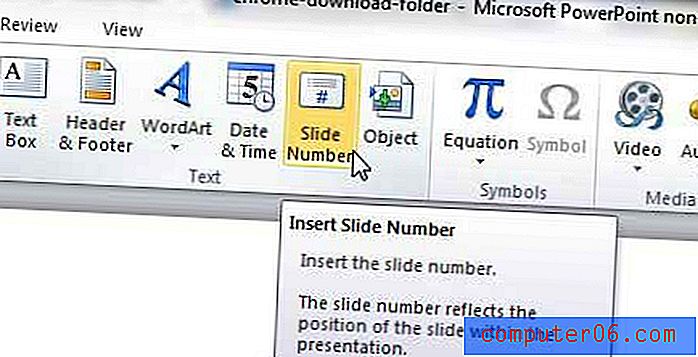
Adım 3: Slayt numarasının solundaki kutuyu işaretleyin, ardından sunumunuzdaki her slayda slayt numaraları eklemek için Tümünü uygula düğmesini veya geçerli slaydınıza yalnızca slayt numarasını eklemek için Uygula düğmesini tıklayın.
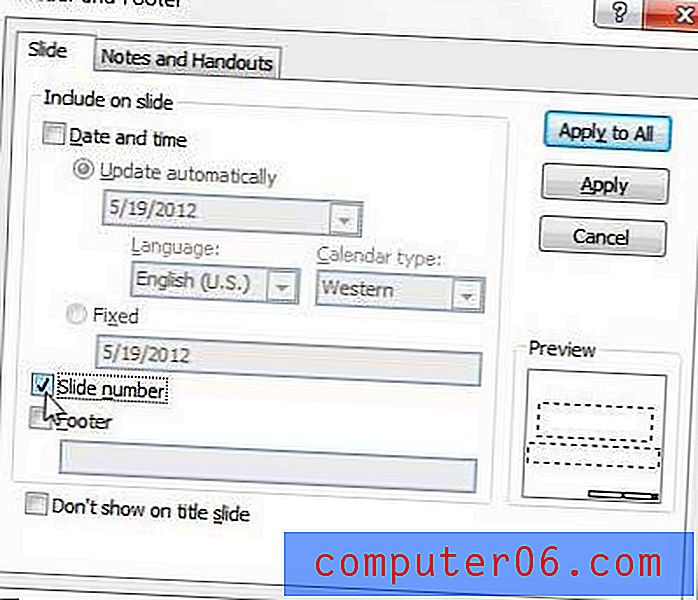
Üstbilgi ve Altbilgi menüsündeki seçeneklerin geri kalanına bakarsanız, slayt numaralarınızı yapılandırmanın başka yolları olduğunu göreceksiniz. Ayrıca tarih ve saati görüntülemeyi seçebilir veya slaytlarınızın altına kendi özelleştirilmiş bilgilerinizi eklemek için Altbilgi alanını kullanabilirsiniz. Pencerenin altında, slayt numaranızın başlık slaydınızda da görüntülenmesini engellemenizi sağlayan Başlık slaytında gösterme kutusu vardır.
Özet - Powerpoint 2010'da slayt numaraları ekleme
- Pencerenin üst kısmındaki Ekle sekmesini tıklayın.
- Slayt Numarası düğmesini tıklayın.
- Slayt numarasının solundaki kutuyu işaretleyin.
- Slayt numarasını geçerli slayda uygulamak için Uygula düğmesini veya her slayda slayt numarası eklemek için Tümünü Uygula'yı tıklatın.
Bu seçeneklerin tümü, pencerenin üst kısmındaki Notlar ve Dinleyici Notları sekmesini seçerek notlarınızda ve el notlarınızda da yapılandırılabilir.
Bunun yerine slayt gösterinizin dikey yönde gösterilmesini mi istiyorsunuz? Varsayılan manzara seçeneği ihtiyaçlarınız için işe yaramıyorsa, Powerpoint 2010'da dikey yönlendirmeye nasıl geçeceğinizi öğrenin.



